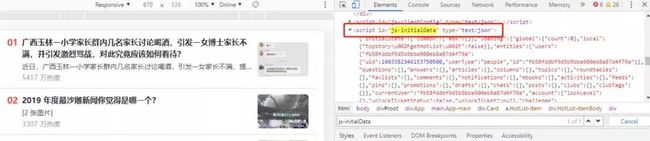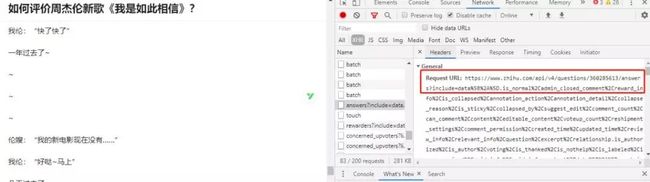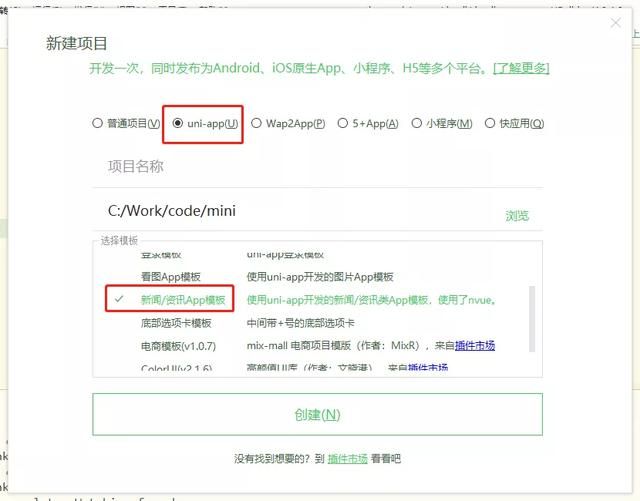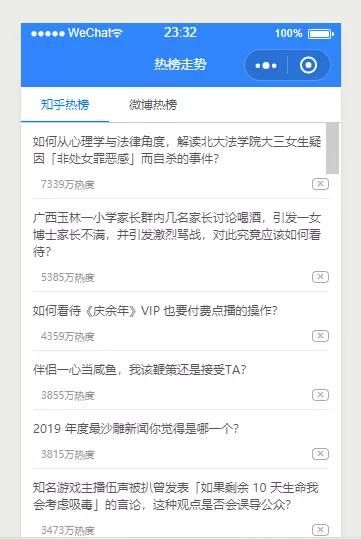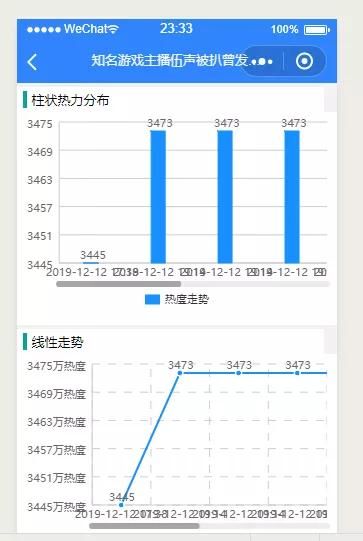太好玩了,爬虫、部署API、加小程序,一条龙玩转知乎热榜
一直想做一个从爬虫到数据处理,到API部署,再到小程序展示的一条龙项目,最近抽了些时间,实现了一个关于知乎热榜的,今天就来分享一下!
由于代码还没有完全整理好,今天只给出一个大致的思路和部分代码,最终的详细代码可以关注后续的文章!
数据爬取
首先我们看下需要爬取的知乎热榜
https://www.zhihu.com/billboard
这个热榜可以返回50条热榜数据,而这些数据都是通过页面的一个 JavaScript 返回的
太好玩了,爬虫、部署API、加小程序,一条龙玩转知乎热榜
于是我们就可以通过解析这段 JS 代码来获取对应数据
url='https://www.zhihu.com/billboard'
headers={"User-Agent":"","Cookie":""}
defget_hot_zhihu():
res=requests.get(url,headers=headers)
content=BeautifulSoup(res.text,"html.parser")
hot_data=content.find('script',id='js-initialData').string
hot_json=json.loads(hot_data)
hot_list=hot_json['initialState']['topstory']['hotList']
returnhot_list
然后我们再点击一个热榜,查看下具体的热榜页面,我们一直向下下拉页面,并打开浏览器的调试板,就可以看到如下的一个请求
太好玩了,爬虫、部署API、加小程序,一条龙玩转知乎热榜
该接口返回了一个包含热榜回答信息的 json 文件,可以通过解析该文件来获取对应的回答
defget_answer_zhihu(id):
url='https://www.zhihu.com/api/v4/questions/%s/answers?include='%id
headers={"User-Agent":"","Cookie":""}
res=requests.get(url+Config.ZHIHU_QUERY,headers=headers)
data_json=res.json()
answer_info=[]
foriindata_json['data']:
if'paid_info'ini:
continue
answer_info.append({'author':i['author']['name'],'voteup_count':i['voteup_count'],
'comment_count':i['comment_count'],'content':i['content'],
'reward_info':i['reward_info']['reward_member_count']})
returnanswer_info
数据存储
获取到数据之后,我们需要存储到数据库中,以便于后续使用。因为后面准备使用 Flask 来搭建 API 服务,所以这里存储数据的过程也基于 Flask 来做,用插件 flask_sqlalchemy。
定义数据结构
我们定义三张表,分别存储知乎热榜的详细列表信息,热榜的热度信息和热榜对应的回答信息
classZhihuDetails(db.Model):
__tablename__='ZhihuDetails'
id=db.Column(db.Integer,primary_key=True)
hot_id=db.Column(db.String(32),unique=True,index=True)
hot_name=db.Column(db.Text)
hot_link=db.Column(db.String(64))
hot_cardid=db.Column(db.String(32))
classZhihuMetrics(db.Model):
__tablename__='ZhihuMetrics'
id=db.Column(db.Integer,primary_key=True)
hot_metrics=db.Column(db.String(64))
hot_cardid=db.Column(db.String(32),index=True)
update_time=db.Column(db.DateTime)
classZhihuContent(db.Model):
__tablename__='ZhihuContent'
id=db.Column(db.Integer,primary_key=True)
answer_id=db.Column(db.Integer,index=True)
author=db.Column(db.String(32),index=True)
voteup_count=db.Column(db.Integer)
comment_count=db.Column(db.Integer)
reward_info=db.Column(db.Integer)
content=db.Column(db.Text)
定时任务
由于我们需要定时查询热榜列表和热榜的热度值,所以这里需要定时运行相关的任务,使用插件 flask_apscheduler 来做定时任务
我们的定时任务,涉及到了网络请求和数据入库的操作,把这部分定时任务代码单独拉出来,在 Flask 项目的根目录下创建一个文件 apschedulerjob.py,由于在运行该文件时,是没有 Flask app 变量的,所以我们需要手动调用 app_context() 方法来创建 app 上下文
defopera_db():
withscheduler.app.app_context():
...
当然,这里的 scheduler 变量是在 create_app 中初始化过的
fromflask_apschedulerimportAPScheduler
scheduler=APScheduler()
defcreate_app(config_name):
app=Flask(__name__)
app.config.from_object(config[config_name])
config[config_name].init_app(app)
db.init_app(app)
scheduler.init_app(app)
...
接着,我们就可以根据前面的两个爬虫函数,来分别入库数据了
入库热榜热度数据
update_metrics=ZhihuMetrics(hot_metrics=i['target']['metricsArea']['text'],
hot_cardid=i['cardId'],
update_time=datetime.datetime.now())
入库热榜列表数据
new_details=ZhihuDetails(hot_id=i['id'],hot_name=i['target']['titleArea']['text'],
hot_link=i['target']['link']['url'],hot_cardid=i['cardId'])
入库热榜回答数据
new_content=ZhihuContent(answer_id=answer_id,author=answer['author'],voteup_count=answer['voteup_count'],
comment_count=answer['comment_count'],reward_info=answer['reward_info'],
content=answer['content'])
最后我们就可以在 Flask 的入口程序中启动定时任务了
importos
fromappimportcreate_app,scheduler
app=create_app(os.getenv('FLASK_CONFIG')or'default')
if__name__=='__main__':
scheduler.start()
app.run(debug=True)
编写 API
热榜列表 API
我们首先来做热榜列表的接口,在数据库表 ZhihuMetrics 中拿到当天热榜的最新热度信息,然后再根据热榜热度信息来获取对应的列表信息,可以总结到如下的一个函数中
defzhihudata():
current_time='%s-%s-%s00:00:00'%(datetime.now().year,datetime.now().month,datetime.now().day,)
zhihumetrics_data=ZhihuMetrics.query.filter(ZhihuMetrics.update_time>current_time).group_by(ZhihuMetrics.hot_cardid).order_by(ZhihuMetrics.update_time).all()
metrics_list=db_opera.db_to_list(zhihumetrics_data)
details_list=[]
fordinmetrics_list:
zhihudetails_data=ZhihuDetails.query.filter_by(hot_cardid=d[1]).first()
details_list.append([zhihudetails_data.hot_name,zhihudetails_data.hot_link,d[0],d[1],d[2]])
returndetails_list
接着定义一个视图函数返回 json 数据
@api.route('/api/zhihu/hot/')
defzhihu_api_data():
zhihu_data=zhihudata()
data_list=[]
fordatainzhihu_data:
data_dict={'title':data[0],'link':data[1],'metrics':data[2],'hot_id':data[3],'update_time':data[4]}
data_list.append(data_dict)
returnjsonify({'code':0,'content':data_list}),200
热榜详情 API
下面再来做热榜详情接口,该接口可以返回热榜热度走势信息,为前端画图提供数据。
defzhihudetail(hot_id):
zhihumetrics_details=ZhihuMetrics.query.filter_by(hot_cardid=hot_id).order_by(ZhihuMetrics.update_time).all()
Column={'categories':[],'series':[{'name':'热度走势','data':[]}]}
foriinzhihumetrics_details:
Column['categories'].append(datetime.strftime(i.update_time,"%Y-%m-%d%H:%M"))
Column['series'][0]['data'].append(int(i.hot_metrics.split()[0]))
returnColumn
@api.route('/api/zhihu/detail//' )
defzhihu_api_detail(id):
zhihu_detail=zhihudetail(id)
returnjsonify({'code':0,'data':zhihu_detail}),200
接入小程序
对于小程序端,我们这里使用了 uni-app 框架,这是一个可以一份代码多端运行的框架,还是比较不错的。
创建项目
首先通过 IDE HBuilder 创建一个 uni-app 模板
太好玩了,爬虫、部署API、加小程序,一条龙玩转知乎热榜
改造项目
我们简单改造下该模板,首先修改下 index.nvue 文件,把 tabList 修改如下
data(){
return{
tabList:[{
id:"tab01",
name:'知乎热榜',
newsid:0
},{
id:"tab02",
name:'微博热榜',
newsid:23
},
我们暂时只保留两个 tab 页签,没错后面还要再做微博的热榜!
接下来打开 news-page.nvue 文件,修改网络请求地址
uni.request({
url:'http://127.0.0.1:5000/api/zhihu/hot/',
data:'',
把 URL 地址指向我们自己的 API 服务地址
然后再添加我们自己的新闻参数
hot_id:news.hot_id,
metrics:news.metrics,
news_url:news.link
再修改函数 goDetail 如下
goDetail(detail){
if(this.navigateFlag){
return;
}
this.navigateFlag=true;
uni.navigateTo({
url:'/pages/detail/detail-new?query='+encodeURIComponent(JSON.stringify(detail))
});
setTimeout(()=>{
this.navigateFlag=false;
},200)
},
点击每条热榜时,就会跳转到 url 对应的 /pages/detail/detail-new 页面
引入 uCharts
下面编写 detail-new.nvue 文件,这里主要用到了 uni-app 的插件 uCharts。这是一个高性能的跨端图表插件,非常好用。
template 部分
<template>
<viewclass="qiun-columns">
<viewclass="qiun-bg-whiteqiun-title-barqiun-common-mt">
<viewclass="qiun-title-dot-light">柱状热力分布</view>
</view>
<viewclass="qiun-charts">
<canvascanvas-id="canvasColumn"id="canvasColumn"class="charts"@touchstart="touchColumn"></canvas>
</view>
<viewclass="qiun-bg-whiteqiun-title-barqiun-common-mt">
<viewclass="qiun-title-dot-light">线性走势</view>
</view>
<viewclass="qiun-charts">
<canvascanvas-id="canvasLine"id="canvasLine"class="charts"@touchstart="touchColumn"></canvas>
</view>
</view>
</template>
创建两个 view,分别用于展示柱状图和折线图
再编写 script 部分
getServerData(){
uni.request({
url:'http://127.0.0.1:5000/api/zhihu/detail/'+this.details.hot_id,
data:{
},
success:function(res){
_self.serverData=res.data.data;
letColumn={categories:[],series:[]};
Column.categories=res.data.data.categories;
Column.series=res.data.data.series;
_self.showColumn("canvasColumn",Column);
_self.showLine("canvasLine",Column);
},
fail:()=>{
_self.tips="网络错误,小程序端请检查合法域名";
},
});
}
再根据 uCharts 的官方文档编写对应的展示图表函数
showColumn(canvasId,chartData){
canvaColumn=newuCharts({
$this:_self,
canvasId:canvasId,
type:'column',
legend:{show:true},
fontSize:11,
background:'#FFFFFF',
pixelRatio:_self.pixelRatio,
animation:true,
categories:chartData.categories,
series:chartData.series,
enableScroll:true,
xAxis:{
disableGrid:true,
scrollShow:true,
itemCount:4,
},
yAxis:{
//disabled:true
},
dataLabel:true,
width:_self.cWidth*_self.pixelRatio,
height:_self.cHeight*_self.pixelRatio,
extra:{
column:{
type:'group',
width:_self.cWidth*_self.pixelRatio*0.45/chartData.categories.length
}
}
});
}
这样,我们就完成了基本的项目开发
我们可以到小程序的模拟器来查看效果啦
热榜列表页面
太好玩了,爬虫、部署API、加小程序,一条龙玩转知乎热榜
热榜详情页面
太好玩了,爬虫、部署API、加小程序,一条龙玩转知乎热榜
基本的效果是有了,不过还有很多需要优化的地方,下一次,我会分享出优化后的代码以及如何把 API 服务部署到云端,同时还是提供出供大家练习的 API,不要错过哦!
最后
分享一份Python的学习资料,但由于篇幅有限,完整文档可以扫码免费领取!!!
1)Python所有方向的学习路线(新版)
总结的Python爬虫和数据分析等各个方向应该学习的技术栈。
![]()
比如说爬虫这一块,很多人以为学了xpath和PyQuery等几个解析库之后就精通的python爬虫,其实路还有很长,比如说移动端爬虫和JS逆向等等。
![]()
(2)Python学习视频
包含了Python入门、爬虫、数据分析和web开发的学习视频,总共100多个,虽然达不到大佬的程度,但是精通python是没有问题的,学完这些之后,你可以按照我上面的学习路线去网上找其他的知识资源进行进阶。
![]()
(3)100多个练手项目
我们在看视频学习的时候,不能光动眼动脑不动手,比较科学的学习方法是在理解之后运用它们,这时候练手项目就很适合了,只是里面的项目比较多,水平也是参差不齐,大家可以挑自己能做的项目去练练。
![]()
。